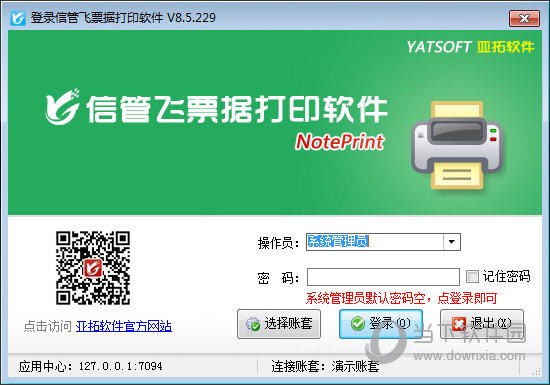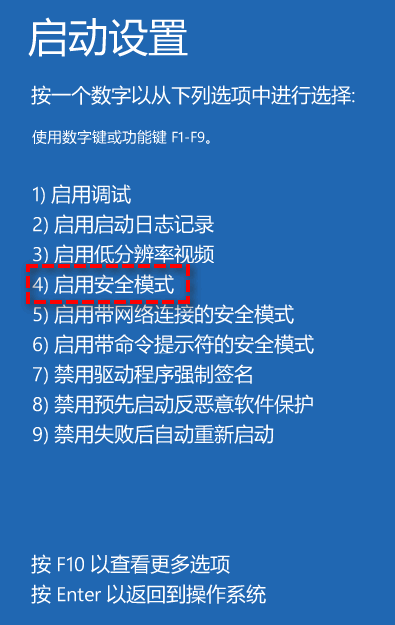win10纯净版系统怎么卸载更新补丁?纯净版系统卸载更新补丁方法下载
微软官方会经常推出系统补丁,来解决电脑系统的问题,用户在安装了更新补丁之后,知识兔可以体验新的功能,但是也可能会遇到一些问题,于是想将该补丁卸载,那么win10纯净版怎样删除更新补丁呢?知识兔教程给大家介绍Win10系统补丁卸载方法。
方法一:
1、鼠标点击左下角搜索按键,在搜索中输入“控制面板”,然后知识兔打开。
2、控制面板窗口中,切换到类别的查看方式,然后知识兔点击程序下的卸载程序。
3、程序和功能窗口中,点击左上方的“查看已安装的更新”。
4、然后知识兔再卸载更新里找到需要卸载的更新补丁右键选择“卸载”即可。
方法二:
首先在开机未启动系统前(系统启动转圈时)强制关闭电脑,连续操作3次,Win10会自动引导至高级启动
1、这里点击疑难解答。
2、再点击高级选项。
3、找到并点击“卸载更新”。
4、这里分别有卸载最新的质量更新(一般是修复BUG、优化方面的小更新)和卸载最新的功能更新(版本更新),当你了解清楚当前补丁是属于质量更新还是功能更新后,就可以选择对应卸载更新来选择了。
下载仅供下载体验和测试学习,不得商用和正当使用。
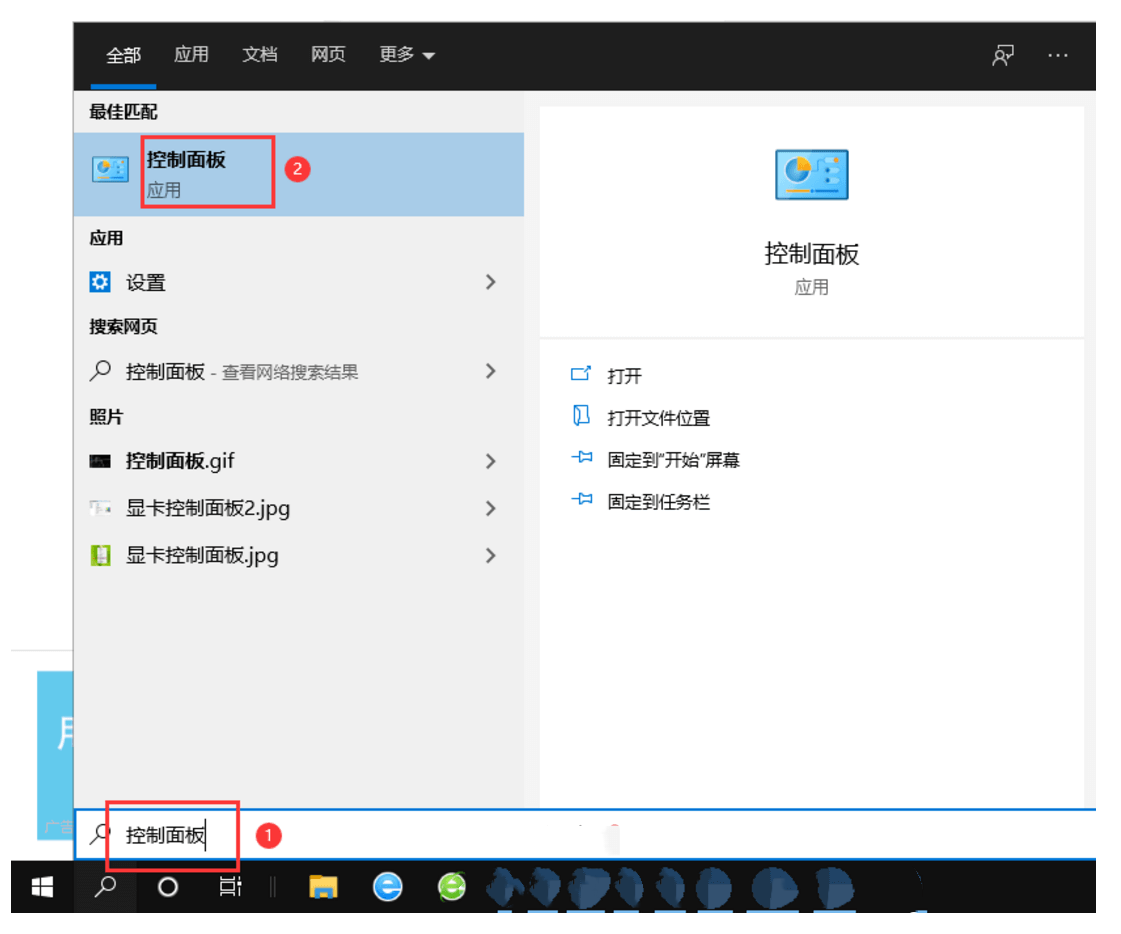
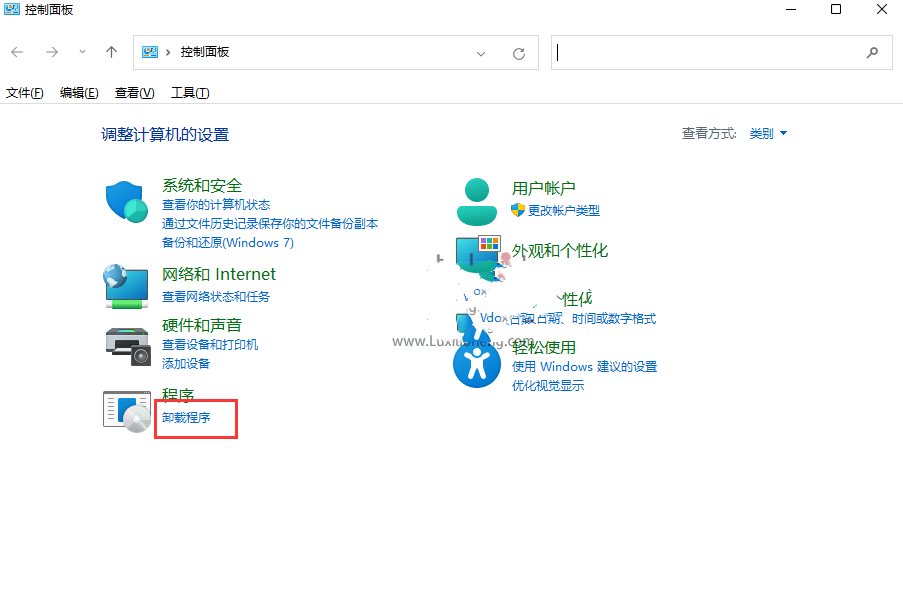
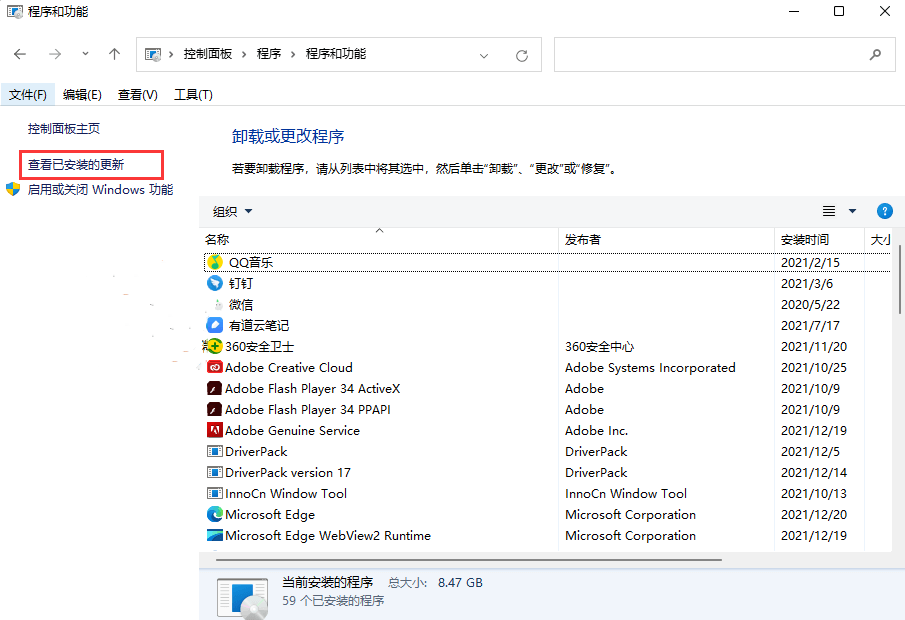
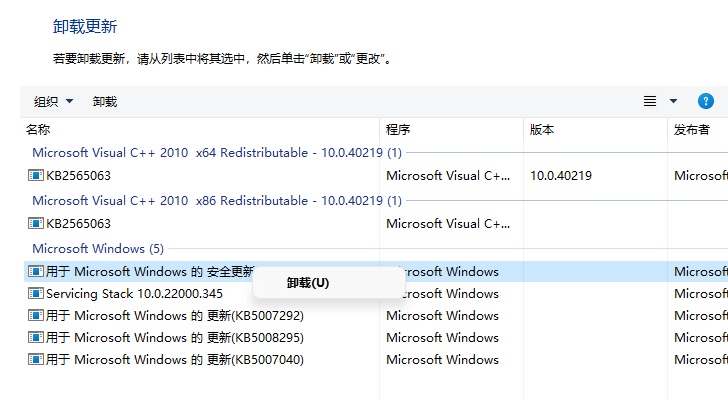
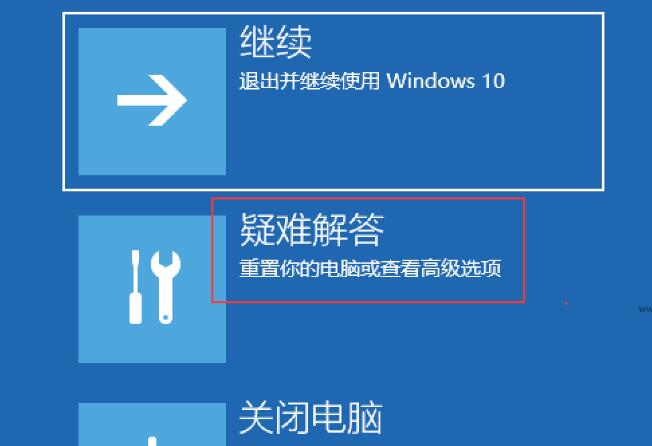
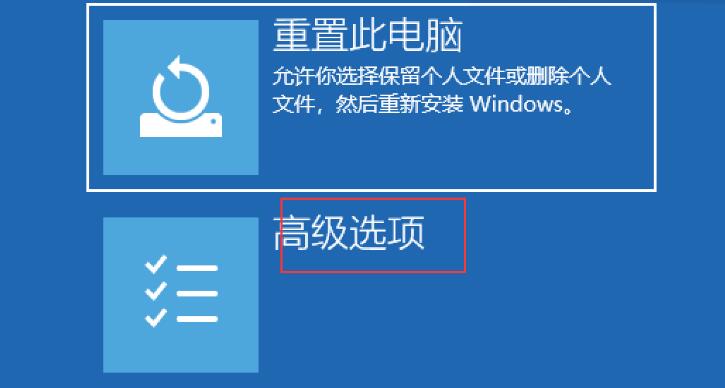
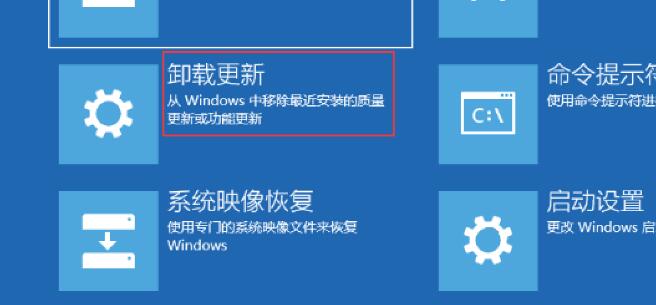
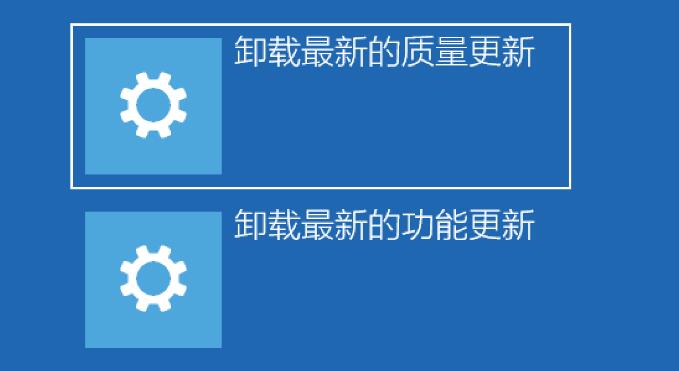

![PICS3D 2020破解版[免加密]_Crosslight PICS3D 2020(含破解补丁)](/d/p156/2-220420222641552.jpg)